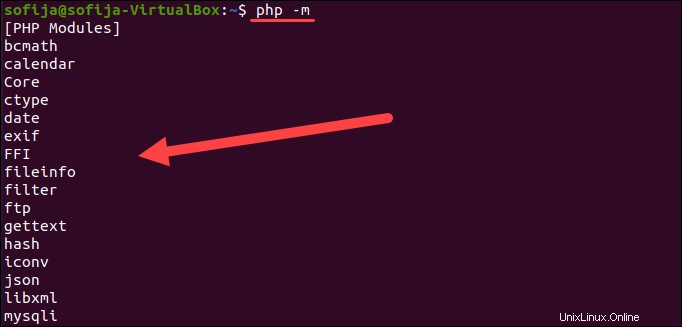Úvod
PHP je zkratka pro Hypertext Preprocessor a je to skriptovací programovací jazyk na straně serveru.
PHP se často používá k automatizaci úloh serveru. Zvládá úkoly, jako je dynamický obsah, databázové požadavky a zpracování a zobrazení dat.
Přečtěte si náš návod, jak nainstalovat PHP 7.4 a 8.0 na Ubuntu 18.04 nebo 20.04 včetně integrace s Apache a Nginx.
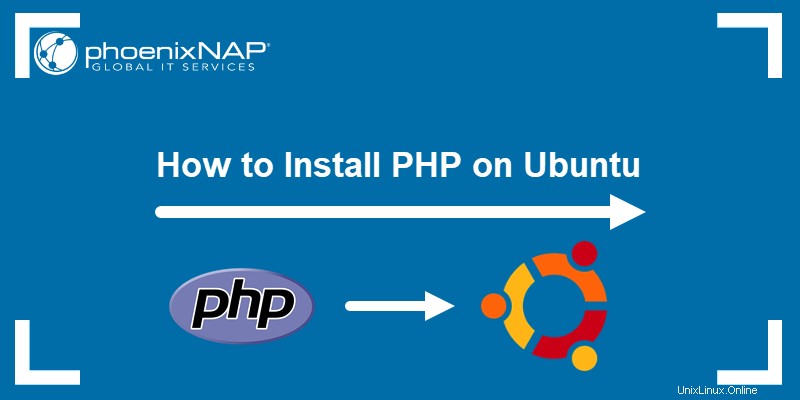
Předpoklady
- Systém Linux se systémem Ubuntu 18.04 nebo 20.04
- Přístup k uživatelskému účtu Ubuntu s právy sudo
- Přístup do příkazového řádku/okna terminálu (Ctrl-Alt-T)
- Spuštěný webový server (Apache nebo Nginx)
Instalace PHP na Ubuntu 18.04 a 20.04
Stejně jako mnoho vývojářských nástrojů má PHP několik různých verzí. V době psaní tohoto článku bylo PHP 7.4. a 8.0 jsou aktuálně podporované verze softwaru.
Jak nainstalovat PHP s Apache na Ubuntu
Pokud používáte webový server Apache, chcete nainstalovat PHP s modulem Apache. Níže naleznete instalace pro PHP 7.4 a PHP 8.0.
1. Ujistěte se, že používáte nejnovější aktualizace Ubuntu zadáním následujícího příkazu do okna terminálu:
sudo apt update && sudo apt upgrade2. Nainstalujte software-properties-common které vám pomohou spravovat distribuce a nezávislé softwarové zdroje:
sudo apt install software-properties-common3. Dále přidejte ondrej/php PPA, který poskytuje všechny nejnovější verze PHP pro Ubuntu 18.04:
sudo add-apt-repository ppa:ondrej/php4. Aktualizujte úložiště tak, aby obsahovalo nové balíčky:
sudo apt update5. Nyní můžete nainstalovat PHP.
- Chcete-li nainstalovat PHP 7.4, spusťte příkaz:
sudo apt -y install php7.4- Chcete-li nainstalovat PHP 8.0, spusťte:
sudo apt -y install php8.06. Ověřte instalaci pomocí:
php -vVýstup by měl zobrazovat verzi PHP, kterou jste nainstalovali. Pokud jste nainstalovali verzi 7.4, výstup se zobrazí jako na obrázku níže.

Pokud jste nainstalovali PHP 8.0, výstup ukazuje:

Jak nainstalovat PHP s Nginx na Ubuntu
Pokud místo Apache používáte server Nginx, nainstalujte PHP 7.4 nebo 8.0 pro práci s Nginx podle následujících kroků.
- Zadejte do okna terminálu následující příkaz, abyste se ujistili, že používáte nejnovější software:
sudo apt update && sudo apt upgrade. 2. Chcete-li nainstalovat PHP pro Nginx, použijte jeden z následujících příkazů:
- Pro PHP 7.4 :
sudo apt install php7.4-fpm- Pro PHP 8.0 :
sudo apt install php8.0-fpmSystém se stáhne a nainstaluje balíček a jeho závislosti.
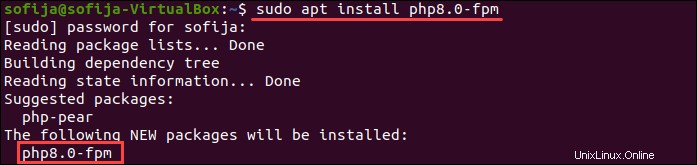
2. Po dokončení instalace restartujte službu, aby se změny projevily zadáním:
sudo systemctl restart nginx3. Dále musíte povolit podporu PHP úpravou bloku serveru. Otevřete blok serveru příkazem:
sudo nano /etc/nginx/sites-available/default
4. Přidejte následující kód do svého souboru blokového serveru pro Nginx, abyste mohli používat PHP:
server
# . . . existing configuration
location ~ \.php$ {
include snippets/fastcgi-php.conf;
fastcgi_pass unix:/run/php/php8.0-fpm.sock;
}
}4. Uložte soubor a ukončete.
5. Nakonec restartujte Nginx na Ubuntu a znovu načtěte PHP:
sudo systemctl restart nginxsudo systemctl reload php[version_number]-fpmInstalace modulů PHP na Ubuntu
Chcete-li nainstalovat další moduly PHP, použijte následující syntaxi:
sudo apt install php[version_numeber]-[package_name]Můžete také nainstalovat více modulů najednou. Například k instalaci modulů mysql , zip , json , běžné a bcmath na PHP 7.4 byste spustili:
sudo apt install php7.4-{mysql,zip,json,common,bcmath}Chcete-li zobrazit seznam všech načtených modulů PHP, spusťte příkaz:
php -mVýstup obsahuje seznam všech zkompilovaných modulů PHP, jako v příkladu níže.